Cách tạo khung trong word nhanh chóng? Hướng dẫn cách tạo khung trong Word cho cả trang và đoạn văn bản đơn giản?
Cách tạo khung trong word nhanh chóng?
Dưới đây là cách tạo khung trong word nhanh chóng:
Cách tạo khung trong Word bằng Shape
(1) Đối với cách tạo khung trong Word 365, 2019, 2016, 2013
Bước 1: Mở tài liệu Word, Chọn "Insert" >> Chọn "Shapes" >> Chọn biểu tượng khung mà bạn muốn.
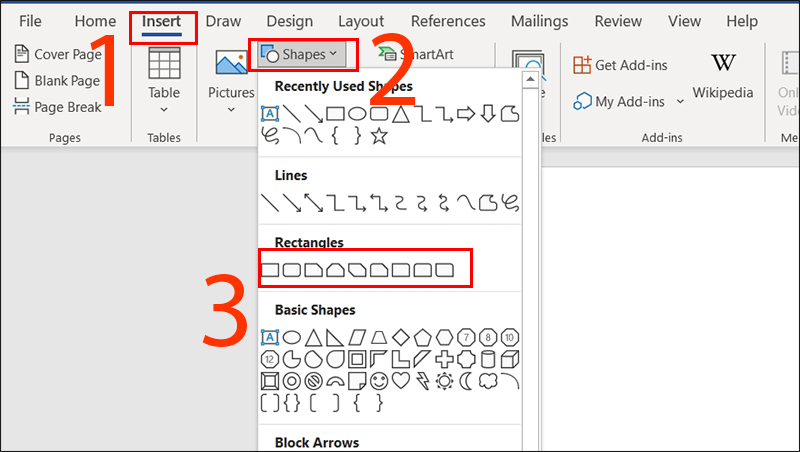
Bước 2: Bấm chuột phải tại khung viền và Chọn "Format Shape" sau khi kéo khung.
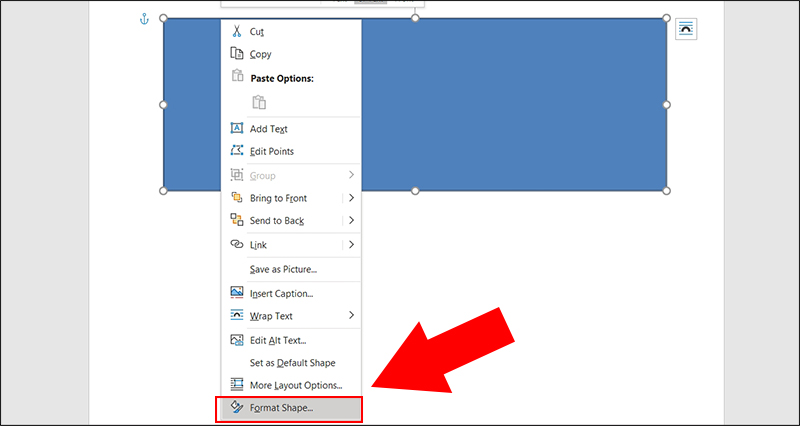
Bước 3: Để chỉnh sửa màu nền trong khung, tại "Color trong mục Fill" chọn "Biểu tượng hình tam giác ngược" >> Chọn màu mong muốn.

Bước 4: Để chỉnh sửa màu đường viền khung, tại mục "Color trong mục Line" chọn "Biểu tượng hình tam giác ngược" >> Chọn màu mong muốn.

Bước 5: Chỉnh sửa kiểu khung bằng cách tại mục "Compound type" trong mục Line "Mẫu kiểu khung" bạn muốn.
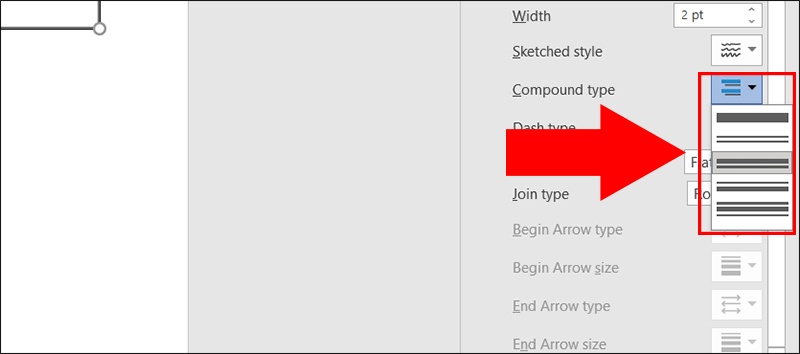
Bước 6: Để chỉnh sửa kích thước khung, nhập "Kích thước khung tại mục Width" là xong.
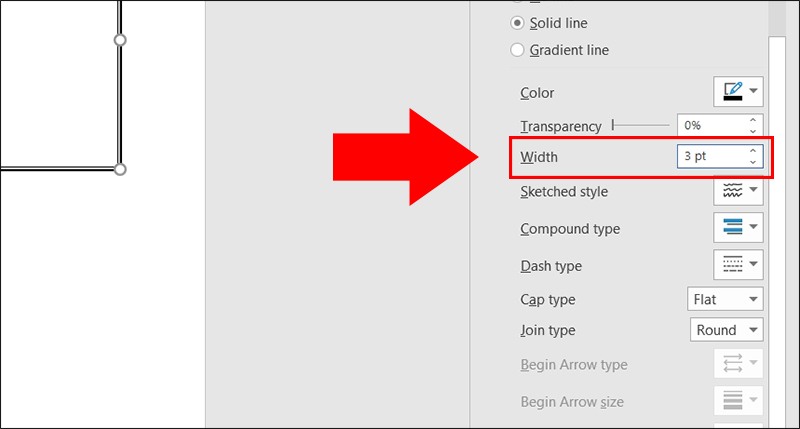
(2) Đối với cách tạo khung trong Word 2010, 2007
Bước 1: Vào Word chọn "Insert" >> Chọn "Shapes" >> Chọn "Biểu tượng hình chữ nhật".

Bước 2: Nhấn chuột phải tại viền khung để chọn "Format Shape" sau khi kéo khung đến vị trí thích hợp.

Bước 3: Điều chỉnh "Màu sắc, kiểu khung và độ đậm nhạt" tại "Fill, Line Color và Line Style".

*Trên đây cách tạo khung trong word nhanh chóng.

Cách tạo khung trong word nhanh chóng? Hướng dẫn cách tạo khung trong Word cho cả trang và đoạn văn bản đơn giản? (Hình ảnh Internet)
Hướng dẫn cách tạo khung trong Word cho cả trang và đoạn văn bản đơn giản?
Dưới đây là 2 cách hướng dẫn cách tạo khung trong Word cho cả trang và đoạn văn bản đơn giản:
CÁCH 1: Cách tạo khung trong Word toàn trang bằng Page Borders
(1) Đối với cách tạo khung trong Word toàn trang Word 365, 2019, 2016, 2013
Bước 1: Mở tài liệu Word, chọn "Design" >> Chọn "Page Borders".
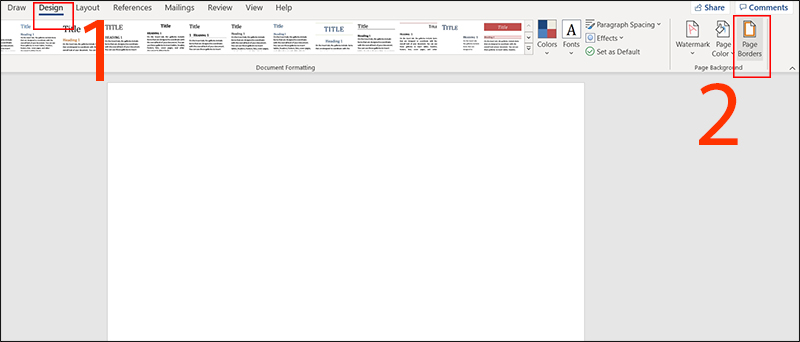
Bước 2: Tại mục Borders, chọn "Kiểu Borders" tại mục "Settings" >> Bấm "OK" để hoàn tất.
+ Để thay đổi kiểu đường viền, chọn kiểu đường viền tại mục "Style".
+ Để thay đổi màu đường viền, chọn màu tại mục "Color".
+ Để chỉnh sửa kích thước đường viền, chọn kích thước đường viền tại mục "Width".

Bước 3: Sau đó, nhận được kết quả khung trang giấy như hình dưới.
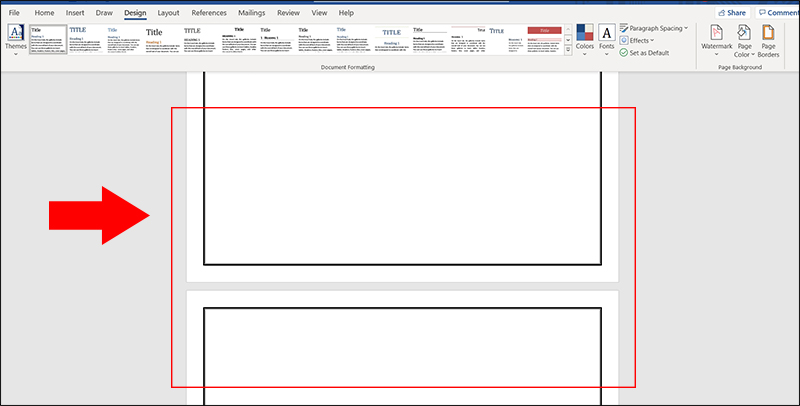
(2) Đối với cách tạo khung trong Word toàn trang Word 2010, 2007
Bước 1: Chọn "Page Layout" >> Chọn "Page Borders".
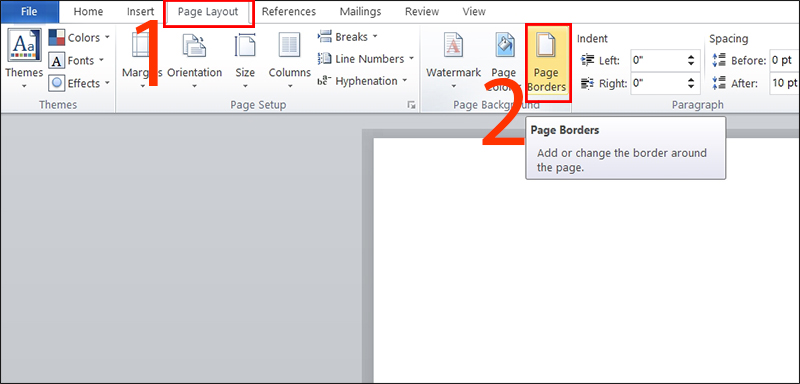
Bước 2: Điều chỉnh "Kiểu khung, độ đậm nhạt và màu sắc" >> Nhấn "OK".

Bước 3: Nhận kết quả như hình dưới.

CÁCH 2: Cách tạo khung cho báo cáo trang đầu tiên trong Word với thẻ borders
Bước 1: Để tạo được viền cho báo cáo chuẩn thì cần thiết lập cạnh lề trang giấy bằng cách vào "Layout" >> Chọn "Page Setup" và chọn tỉ lệ như sau:
+ Top: 2cm.
+ Bottom: 2cm.
+ Inside: 3cm.
+ Outside: 2cm.
>> Sau đó chọn "OK" để lưu.
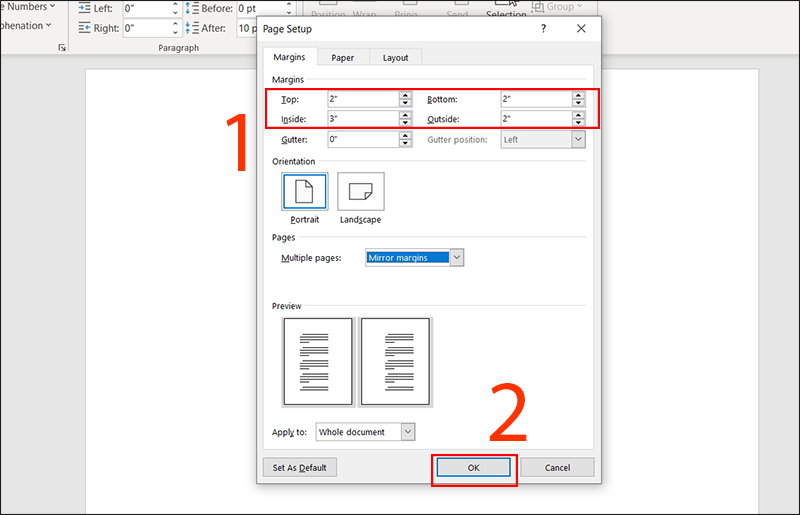
Bước 2: Vào Design > Chọn Page Borders.
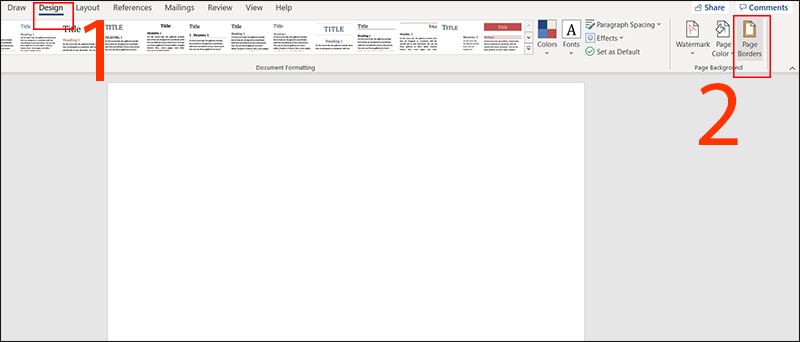
Bước 3: Chọn mẫu khung viền, "Màu sắc và điều chỉnh độ đậm nhạt" >> Chọn "This Section – First Pages Only" tại "Apply to" >> Nhấn "OK" để hoàn tất.

Bước 4: Nhận kết quả như hình dưới.
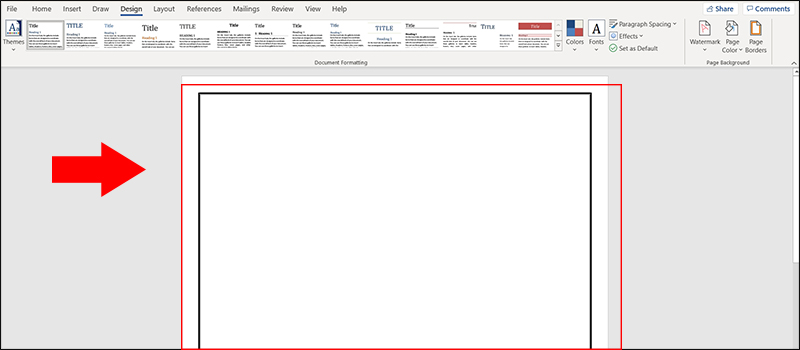
*Trên đây là 2 cách tạo khung trong word toàn nhanh chóng.
Cách tạo khung trong word nhanh chóng? Hướng dẫn cách tạo khung trong Word cho cả trang và đoạn văn bản đơn giản?
Trình bày nội dung văn bản đối với văn bản hành chính như thế nào?
Tại Phụ lục I ban hành theo Nghị định 30/2020/NĐ-CP có nêu rõ cách trình bày nội dung văn bản trong văn bản hành chính như sau:
- Căn cứ ban hành văn bản
+ Căn cứ ban hành văn bản bao gồm văn bản quy định thẩm quyền, chức năng, nhiệm vụ của cơ quan, tổ chức ban hành văn bản và các văn bản quy định nội dung, cơ sở để ban hành văn bản. Căn cứ ban hành văn bản được ghi đầy đủ tên loại văn bản, số, ký hiệu, cơ quan ban hành, ngày tháng năm ban hành văn bản và trích yếu nội dung văn bản (riêng Luật, Pháp lệnh không ghi số, ký hiệu, cơ quan ban hành).
+ Căn cứ ban hành văn bản được trình bày bằng chữ in thường, kiểu chữ nghiêng, cỡ chữ từ 13 đến 14, trình bày dưới phần tên loại và trích yếu nội dung văn bản; sau mỗi căn cứ phải xuống dòng, cuối dòng có dấu chẩm phẩy (;), dòng cuối cùng kết thúc bằng dấu chấm (.).
- Khi viện dẫn lần đầu văn bản có liên quan, phải ghi đầy đủ tên loại, số, ký hiệu của văn bản, thời gian ban hành văn bản, tên cơ quan, tổ chức ban hành văn bản và trích yếu nội dung văn bản (đối với Luật và Pháp lệnh chỉ ghi tên loại và tên của Luật, Pháp lệnh); trong các lần viện dẫn tiếp theo, chỉ ghi tên loại và số, ký hiệu của văn bản đó.
- Bố cục của nội dung văn bản: Tùy theo tên loại và nội dung, văn bản có thể có phần căn cứ pháp lý để ban hành, phần mở đầu và có thể được bố cục theo phần, chương, mục, tiểu mục, điều, khoản, điểm hoặc được phân chia thành các phần, mục từ lớn đến nhỏ theo một trình tự nhất định.
- Đối với các hình thức văn bản được bố cục theo phần, chương, mục, tiểu mục, điều thì phần, chương, mục, tiểu mục, điều phải có tiêu đề. Tiêu đề là cụm từ chỉ nội dung chính của phần, chương, mục, tiểu mục, điều.
- Cách trình bày phần, chương, mục, tiểu mục, điều, khoản, điểm
+ Từ “Phần”, “Chương” và số thứ tự của phần, chương được trình bày trên một dòng riêng, canh giữa, bằng chữ in thường, cỡ chữ từ 13 đến 14, kiểu chữ đứng, đậm. Số thứ tự của phần, chương dùng chữ số La Mã. Tiêu đề của phần, chương được trình bày ngay dưới, canh giữa, bằng chữ in hoa, cỡ chữ từ 13 đến 14, kiểu chữ đứng, đậm.
+ Từ “Mục”, “Tiểu mục” và số thứ tự của mục, tiểu mục được trình bày trên một dòng riêng, canh giữa, bằng chữ in thường, cỡ chữ từ 13 đến 14, kiểu chữ đứng, đậm. Số thứ tự của mục, tiểu mục dùng chữ số Ả Rập. Tiêu đề của mục, tiểu mục được trình bày ngay dưới, canh giữa, bằng chữ in hoa, cỡ chữ từ 13 đến 14, kiểu chữ đứng, đậm.
+ Từ “Điều”, số thứ tự và tiêu đề của điều được trình bày bằng chữ in thường, lùi đầu dòng 1 cm hoặc 1,27 cm. Số thứ tự của điều dùng chữ số Ả Rập, sau số thứ tự có dấu chấm (.); cỡ chữ bằng cỡ chữ của phần lời văn, kiểu chữ đứng, đậm.
+ Số thứ tự các khoản trong mỗi mục dùng chữ số Ả Rập, sau số thứ tự có dấu chấm (.), cỡ chữ số bằng cỡ chữ của phần lời văn, kiểu chữ đứng. Nếu khoản có tiêu đề, số thứ tự và tiêu đề của khoản được trình bày trên một dòng riêng, bằng chữ in thường, cỡ chữ bằng cỡ chữ của phần lời văn, kiểu chữ đứng, đậm.
+ Thứ tự các điểm trong mỗi khoản dùng các chữ cái tiếng Việt theo thứ tự bảng chữ cái tiếng Việt, sau có dấu đóng ngoặc đơn, bằng chữ in thường, cỡ chữ bằng cỡ chữ của phần lời văn, kiểu chữ đứng.
- Nội dung văn bản được trình bày bằng chữ in thường, được canh đều cả hai lề, kiểu chữ đứng; cỡ chữ từ 13 đến 14; khi xuống dòng, chữ đầu dòng lùi vào 1 cm hoặc 1,27 cm; khoảng cách giữa các đoạn văn tối thiểu là 6pt; khoảng cách giữa các dòng tối thiểu là dòng đơn, tối đa là 1,5 lines.
- Nội dung văn bản được trình bày tại ô số 6 Mục IV Phần I Phụ lục I ban hành kèm theo Nghị định 30/2020/NĐ-CP.
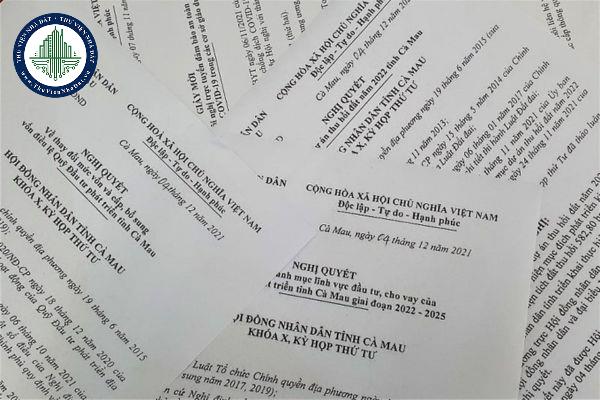


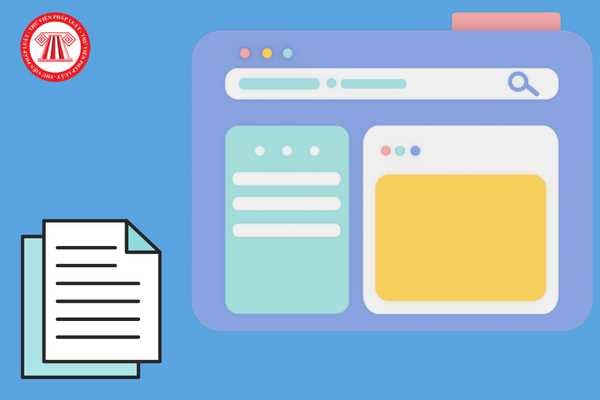







Quý khách cần hỏi thêm thông tin về có thể đặt câu hỏi tại đây.
- Mẫu quyết định ban hành điều lệ công ty cổ phần mới nhất? Điều lệ công ty bao gồm các loại nào?
- Sáp nhập xã: Chuyển thành cán bộ không chuyên trách có được bảo lưu tiền lương theo Nghị quyết 35 không?
- Mẫu Bảng kê địa điểm kinh doanh trong đăng ký thuế theo Thông tư 86? Tải mẫu? Địa điểm kinh doanh của hộ kinh doanh, cá nhân kinh doanh?
- Mẫu thông báo người nộp thuế ngừng hoạt động chấm dứt hiệu lực mã số thuế theo Thông tư 86 thay thế Thông tư 105?
- Tiết Thanh minh là gì? Tiết Thanh minh năm nay vào ngày nào? Tiết Thanh minh tháng mấy? Tết Thanh minh có phải ngày nghỉ lễ tết không?









